Es posible que desee que sus clientes inicien sesión automáticamente en sus aplicaciones de cliente de OneDesk siempre que estén en su sitio y se autentiquen con sus propios sistemas. Esta publicación le mostrará cómo configurarlo usando Azure como proveedor de identidad, pero la misma idea se aplicará a cualquier proveedor que admita OpenID Connect.
Habilite y configure SSO para clientes en su cuenta de OneDesk
Los pasos básicos para habilitar SSO para sus clientes en OneDesk son los siguientes:
- Ir a: ADMINISTRACIÓN> INTEGRACIONES> INICIO DE SESIÓN ÚNICO
- Encienda el interruptor “Habilitar SSO para clientes”
- Haga clic en “Agregar registro de cliente Open ID”
- Complete los campos obligatorios para URI de autorización, URL de token, ID de cliente y Secreto de cliente
- Utilice las URL generadas para iniciar sesión automáticamente con sus clientes en el widget (para chat en vivo), la base de conocimientos o el portal.
Guía paso a paso con Microsoft Azure Active Directory
1. Agregar registro de cliente Open ID
- Ir a: ADMINISTRACIÓN> INTEGRACIONES> INICIO DE SESIÓN ÚNICO
- Habilite SSO para clientes, expanda ‘OpenID Connect’ y haga clic en ‘Agregar registro de cliente Open ID’.

2. En Azure, cree un nuevo registro de aplicación.
- En Azure, abra ‘Azure Active Directory’.
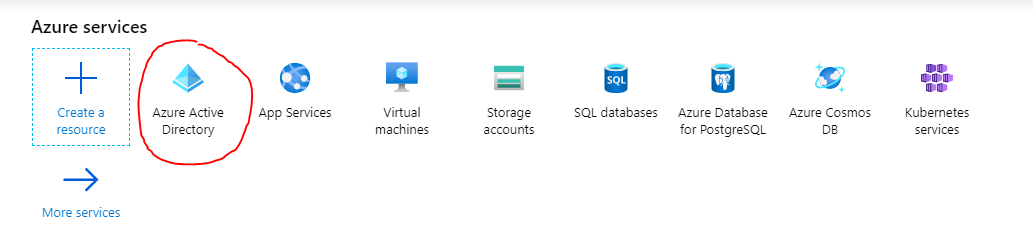
- Seleccione ‘Registros de aplicaciones’ y haga clic en ‘Nuevo registro’.
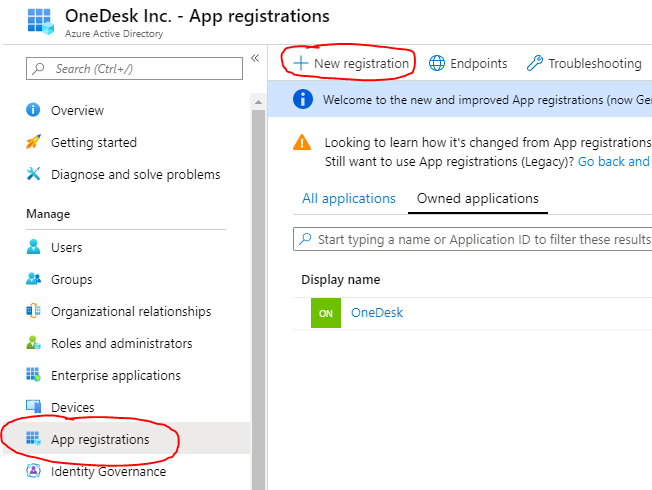
Registre la aplicación OneDesk por:
- dándole un nombre: ‘OneDesk’
- Agregar el URI de redireccionamiento como ‘https://app.onedesk.com/sso/openid’
- haga clic en ‘Registrarse’
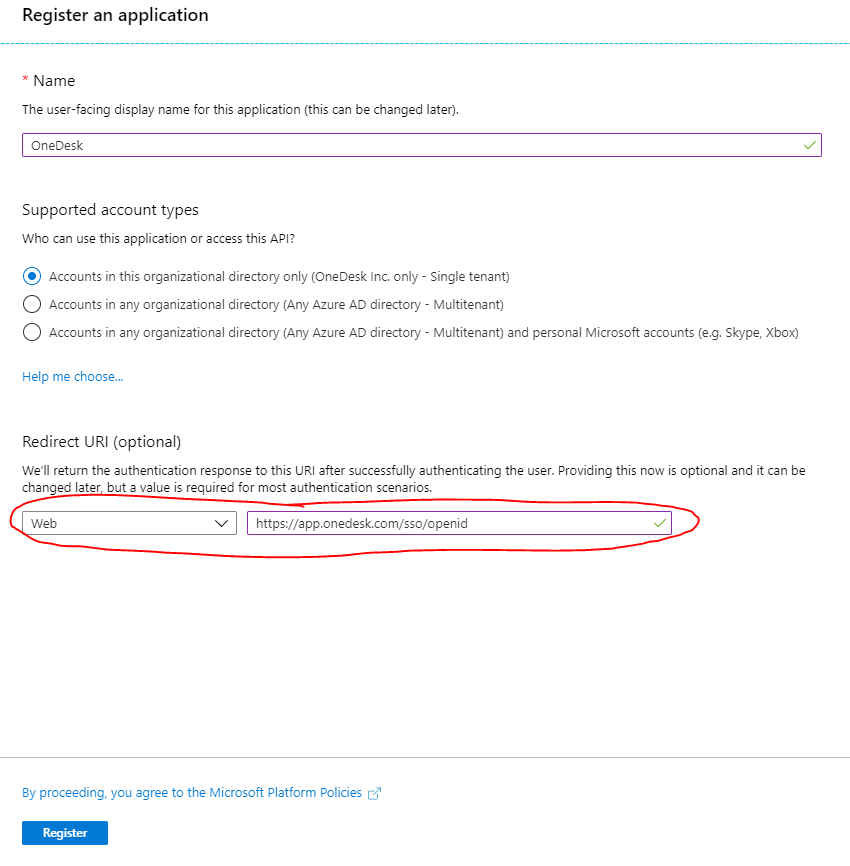
3. Cree y copie un secreto de cliente
- Haga clic en ‘Certificados y secretos’
- Haga clic en ‘Nuevo secreto de cliente’
- Copie la clave secreta del cliente en el campo ‘Secreto del cliente’ en OneDesk.
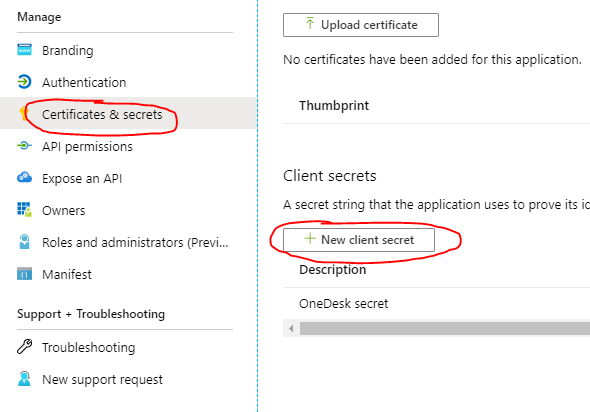
4. Copie el “ID de cliente”
- En Azure, en la aplicación recién registrada (llamada ‘OneDesk’), copie el “ID de la aplicación (cliente) ‘
- Péguelo en el campo ‘ID de cliente’ en OneDesk
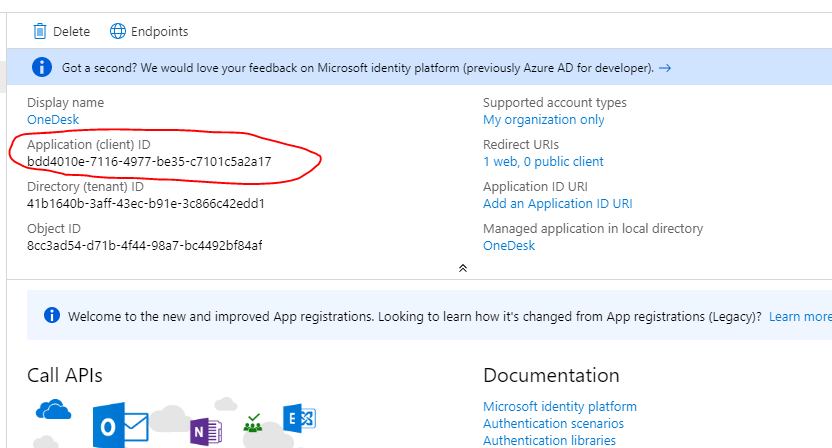
5. Copie los puntos finales en “URI de autorización” y “URL de token”.
- En Azure, en la aplicación recién registrada (llamada ‘OneDesk’), haga clic en el botón ‘Endpoints’.
- Copie el ‘punto final de autorización de oAuth 2.0 (v1)’ en el campo ‘URI de autorización’ en OneDesk.
- Copie el ‘punto final del token oAuth 2.0 (v1)’ en el campo ‘URL del token’ en OneDesk.

6. Aquí está el registro de cliente OpenID completo en OneDesk.
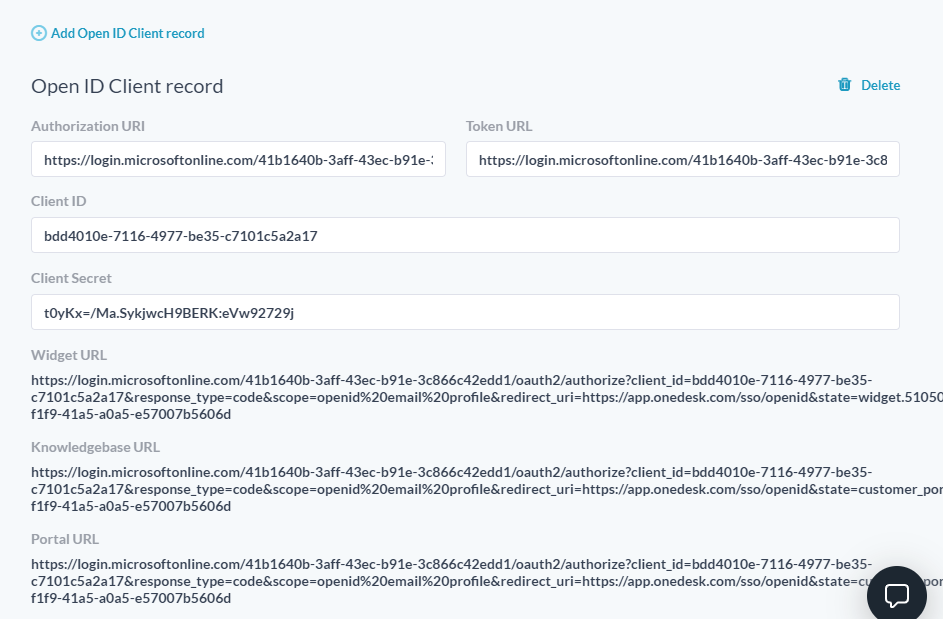
Utilice las URL proporcionadas para iniciar sesión en las aplicaciones del cliente de OneDesk
Tan pronto como se complete el registro, OneDesk generará una lista de URL, una para cada una de sus Aplicaciones de Cliente. Use la URL adecuada para permitir que sus clientes inicien sesión en esa aplicación de cliente con sus credenciales de Azure Active Directory. De forma predeterminada, hay 1 para el widget del sitio web (para chat en vivo y más), uno para el Portal del cliente y otro para la base de conocimientos. Úselos según sea necesario.
Ver un video
Aquí hay un video que muestra la configuración de SSO del cliente en OneDesk usando Microsoft Azure Active Directory.
Háganos saber si tiene alguna pregunta.